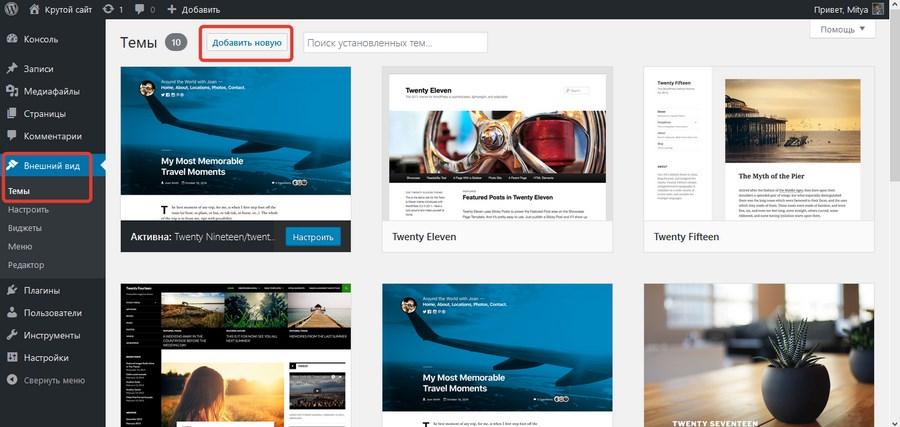Узнайте, как войти в панель управления WordPress и начните создавать свой идеальный сайт уже сегодня!
 Смотреть видео
Смотреть видео по теме
Пошаговое руководство: как без труда войти в панель управления WordPress
Когда я только начинал работать с WordPress, у меня возникло множество вопросов, и одним из самых первых было: "Как же войти в панель управления WordPress?" На самом деле, это довольно просто, если знать несколько ключевых моментов. Давайте разберем процесс вместе.
Шаг 1: Знайте свой URL
Первый шаг — это знание адреса вашего сайта. Обычно, чтобы попасть в панель управления, нужно добавить к URL вашего сайта "/wp-admin". Например:
https://ваш-сайт.com/wp-adminНа практике, я иногда забывал этот шаг и просто набирал адрес сайта. Это создавало путаницу, особенно когда я только начинал. Так что, запомните: "/wp-admin" — это ваш ключ.
Шаг 2: Вводим данные для входа
Теперь, когда вы находитесь на странице входа, вам нужно ввести свои учетные данные. Это логин и пароль, которые вы указали при установке WordPress. Если вы забыли пароль, не переживайте — можно восстановить его, нажав на ссылку "Забыли пароль?".
Шаг 3: Аутентификация
После ввода логина и пароля нажмите кнопку "Войти". Если все прошло успешно, вы попадете в панель управления WordPress. Если же нет, проверьте, правильно ли вы ввели данные. Часто я ошибался с регистром букв, что вызывало дополнительные сложности.
Советы для облегчения процесса
- Создайте закладку на страницу входа в браузере для быстрого доступа.
- Используйте менеджеры паролей, чтобы не забывать свои учетные данные.
- Регулярно обновляйте пароль, чтобы обеспечить безопасность вашего сайта.
“Не забывайте о безопасности. Сильные пароли — это ваш щит.”
Что делать, если не можете войти?
Если вы столкнулись с проблемами при входе, вот несколько способов решения:
- Проверьте, работает ли ваш хостинг.
- Обратитесь к своему провайдеру, если возникли проблемы с сервером.
- Попробуйте очистить кэш браузера.
Всегда помните, что доступ к панели управления — это первый шаг к управлению вашим сайтом. Теперь, когда вы знаете, как войти в панель управления WordPress, можно смело двигаться дальше и изучать все возможности этой замечательной платформы!
Смотрите другие категории
Ошибки при входе в WordPress: как их избежать и быстро восстановить доступ
Сколько раз я сталкивался с проблемами при входе в панель управления WordPress! Кажется, что это просто, но на самом деле здесь есть свои подводные камни. Давайте разберем основные ошибки и способы их предотвращения.
1. Неправильные учетные данные
Первая и самая распространенная ошибка — это неверный логин или пароль. Я сам не раз пытался вспомнить, какой пароль использовал, и это занимало уйму времени.
- Используйте надежные пароли, но запоминайте их.
- Попробуйте использовать менеджеры паролей, чтобы избежать путаницы.
2. Проблемы с браузером
Иногда все может зависеть от вашего браузера. Например, кеш или куки могут мешать входу. Я часто очищал кеш и удивлялся, как это решало проблему.
- Попробуйте открыть панель управления в режиме инкогнито.
- Очистите кеш и куки в настройках браузера.
3. Плагины и темы
Еще одна моя ошибка — это установка неподходящих плагинов или тем. Они могут конфликтовать с ядром WordPress и не давать вам войти.
“Не забывайте, что разнообразие плагинов — это хорошо, но иногда они могут стать серьёзной проблемой.”
Решение:
- Отключите все плагины через FTP или хостинг.
- Проверьте, не вызывает ли проблема ваша тема, переключившись на стандартную.
4. Восстановление доступа
Если вы не можете войти, не отчаивайтесь. Существует несколько способов восстановить доступ:
- Сбросьте пароль через функцию "Забыли пароль?" на странице входа.
- Используйте phpMyAdmin для изменения пароля в базе данных.
UPDATE wp_users SET user_pass = MD5('новый_пароль') WHERE user_login = 'ваш_логин';
Этот запрос изменит пароль для указанного пользователя. Но будьте осторожны, выполняйте это только если уверены в своих действиях.
Заключение
Ошибки при входе в WordPress могут быть неприятными, но их легко избежать, если знать основные причины. Помните: всегда лучше предотвратить проблему, чем её решать. Если вы знаете, как войти в панель управления WordPress, это уже половина успеха!
Тайм-менеджмент для новичков: как быстро и эффективно настроить панель управления WordPress
Когда я только начинал работать с WordPress, я помню, как тратил часы на поиск нужных настроек и функций. Это была настоящая головоломка! Но со временем я понял, что правильный подход к тайм-менеджменту может существенно сократить время на администрирование сайта. Давайте разберёмся, как это сделать.
Планирование и подготовка
Прежде чем погружаться в настройки, важно понимать, что именно вам нужно. Вот несколько шагов, которые я рекомендую:
- Определите цели: Зачем вам сайт? Это может быть блог, интернет-магазин или портфолио.
- Составьте список необходимых плагинов: Исследуйте, какие плагины могут помочь вам. Например, для SEO я использую Yoast SEO.
- Создайте структуру контента: Подумайте о категориях и страницах, которые вам нужны.
Настройка панели управления
Теперь, когда у вас есть план, давайте перейдём к настройкам. Я заметил, что некоторые функции WordPress могут быть немного запутанными для новичков, но не переживайте — это нормально. Вот, как я рекомендую действовать:
- Обновите WordPress и плагины: Первое, что я делаю — это проверяю наличие обновлений. Это важно для безопасности.
- Настройте основные параметры: Перейдите в раздел «Настройки» и заполните информацию о сайте: заголовок, описание, часовой пояс.
- Настройте меню: Создайте навигацию, чтобы пользователи могли легко перемещаться по вашему сайту.
"Не бойтесь экспериментировать. Я неоднократно менял темы и плагины, пока не нашёл идеальный вариант для своего сайта." — личный опыт.
Оптимизация времени
Чтобы не тратить слишком много времени на управление сайтом, я выделил несколько приемов:
- Используйте шаблоны: Сохраните шаблоны для страниц и постов, чтобы не создавать их с нуля каждый раз.
- Автоматизируйте процессы: Настройте регулярное резервное копирование с помощью плагинов.
- Установите расписание: Определите время для работы над сайтом и придерживайтесь его.
Заключение
Теперь, когда вы знаете, как войти в панель управления WordPress и настроить её, самое главное — не забывайте про тайм-менеджмент. Следуйте этим простым шагам, и ваш сайт будет готов к работе быстрее, чем вы думаете!
Частые вопросы
Как войти в панель управления WordPress?
Чтобы войти в панель управления WordPress, перейдите по адресу yoursite.com/wp-admin и введите свои учетные данные.Что делать, если я забыл пароль от панели управления WordPress?
Воспользуйтесь функцией "Забыли пароль?" на странице входа, чтобы восстановить доступ.Могу ли я войти в панель управления WordPress с мобильного устройства?
Да, вы можете войти в панель управления WordPress через браузер на вашем смартфоне или планшете.Как изменить адрес входа в панель управления WordPress?
Для изменения адреса входа потребуется установить специальный плагин, который позволит это сделать.Есть ли возможность войти в панель управления WordPress без пароля?
Если у вас есть доступ к базе данных, вы можете сбросить пароль через phpMyAdmin.Как проверить, есть ли у меня доступ к панели управления WordPress?
Попробуйте войти, используя свои учетные данные; если вход успешен, значит, доступ у вас есть.Видео по теме
Видео не найдены


 канал по WordPress
канал по WordPress

 Вопросы и ответы
Вопросы и ответы
 Видео по теме
Видео по теме



 Узнайте, как оформлять WordPress, чтобы ваш сайт...
Узнайте, как оформлять WordPress, чтобы ваш сайт...